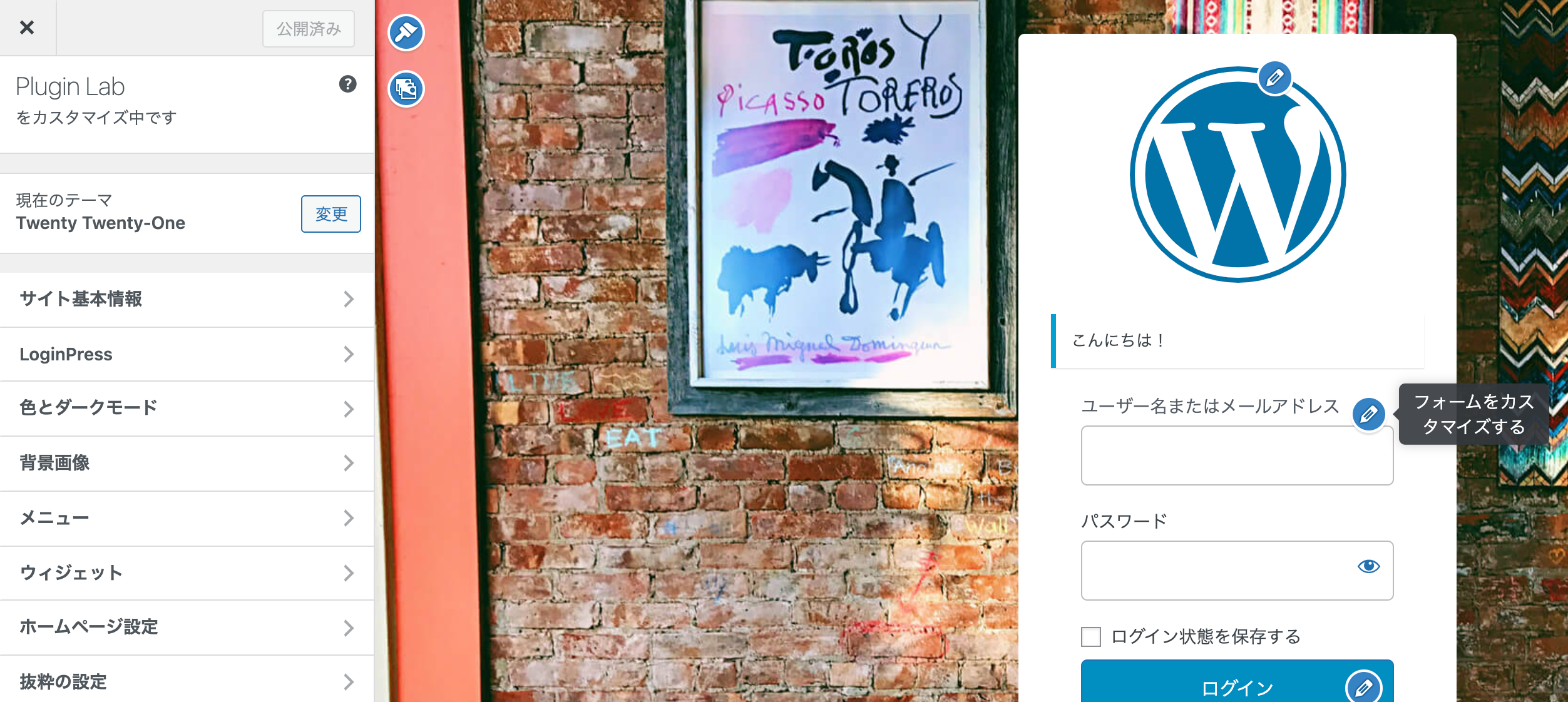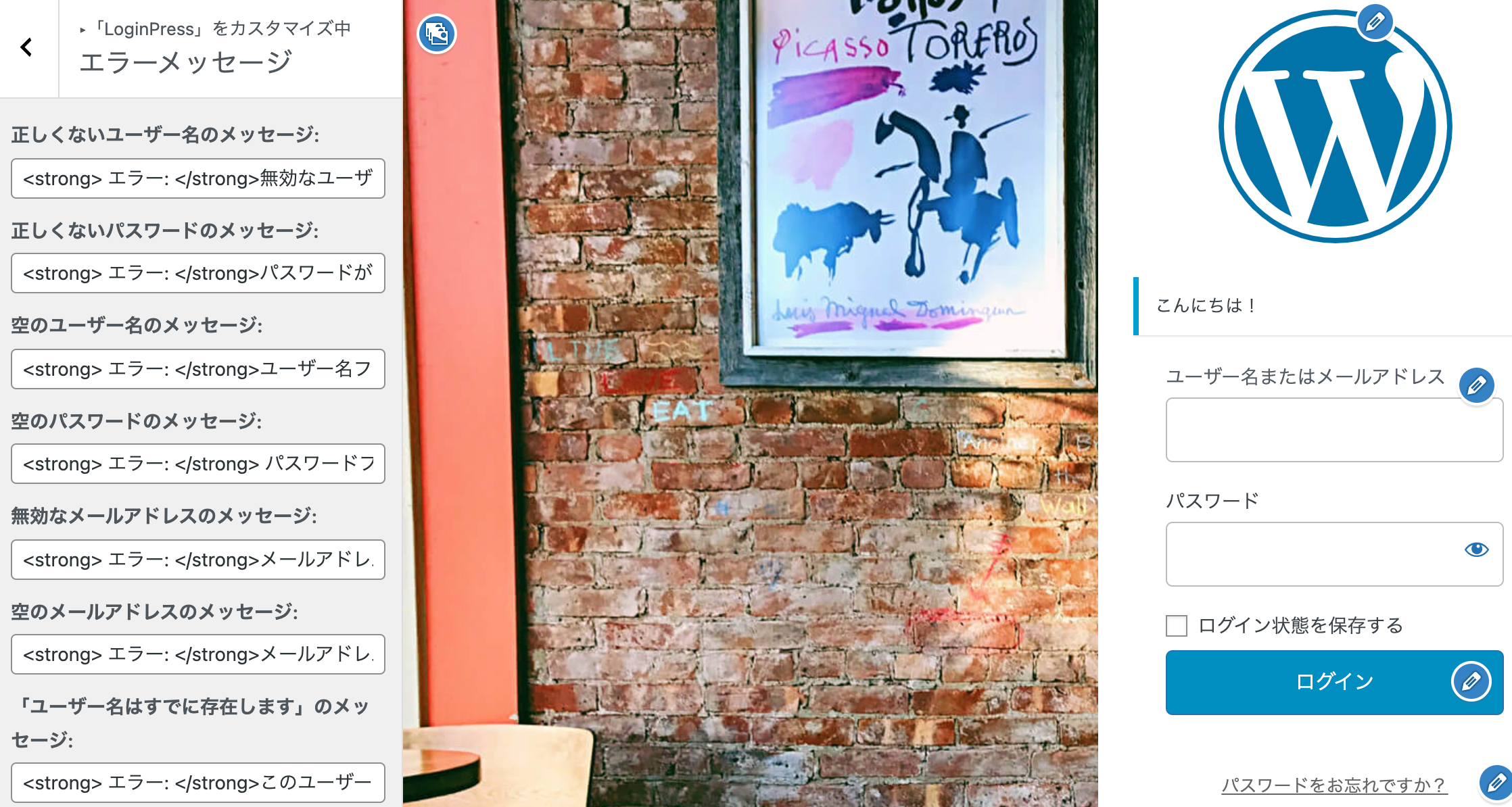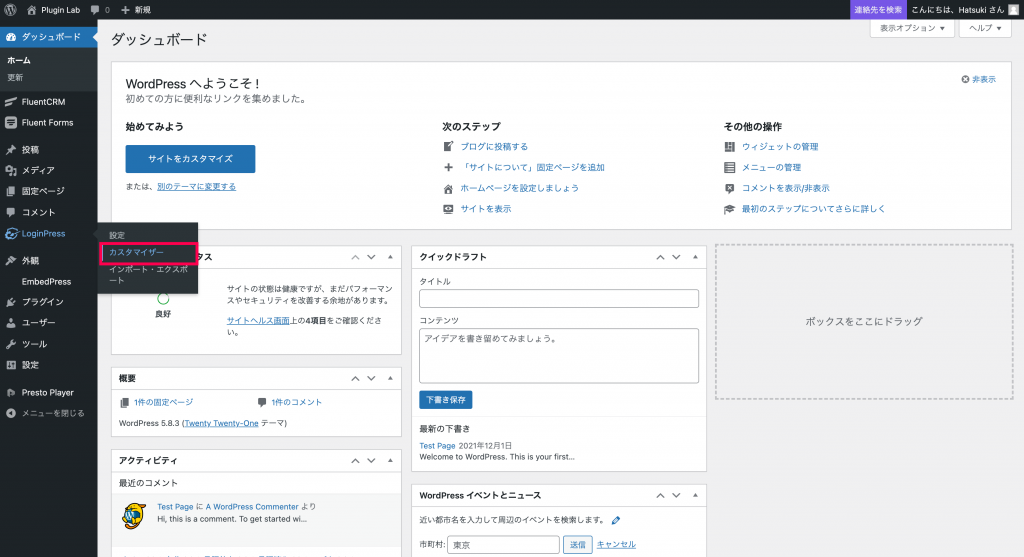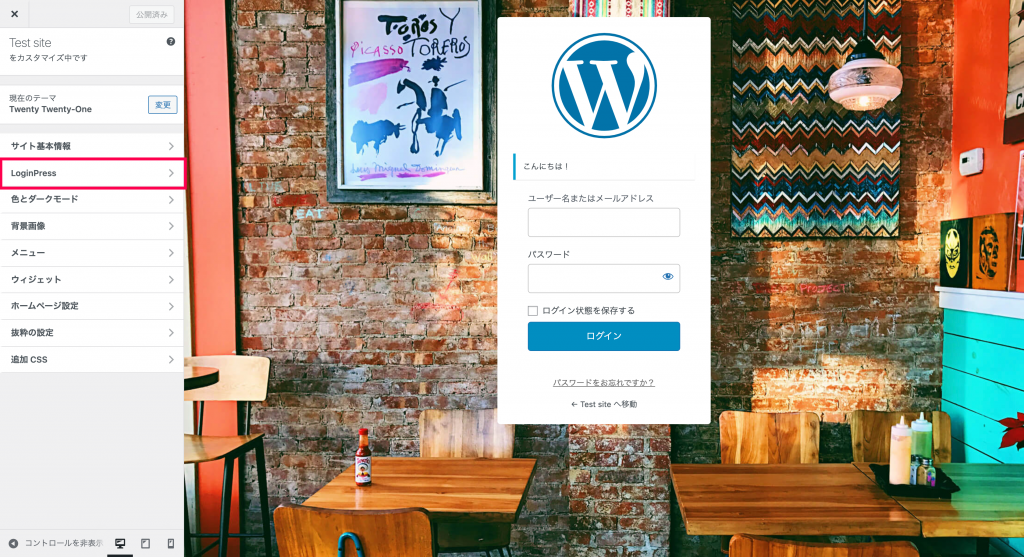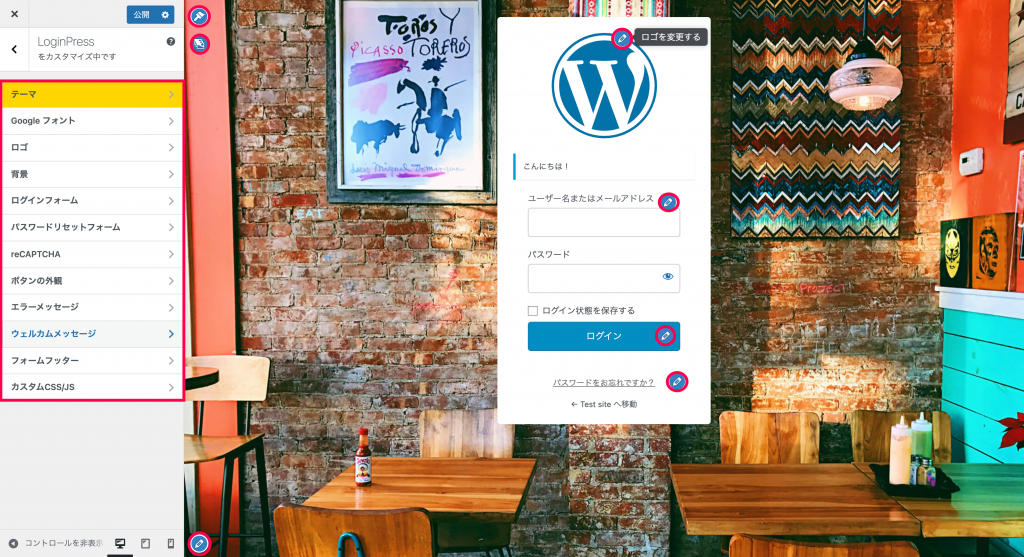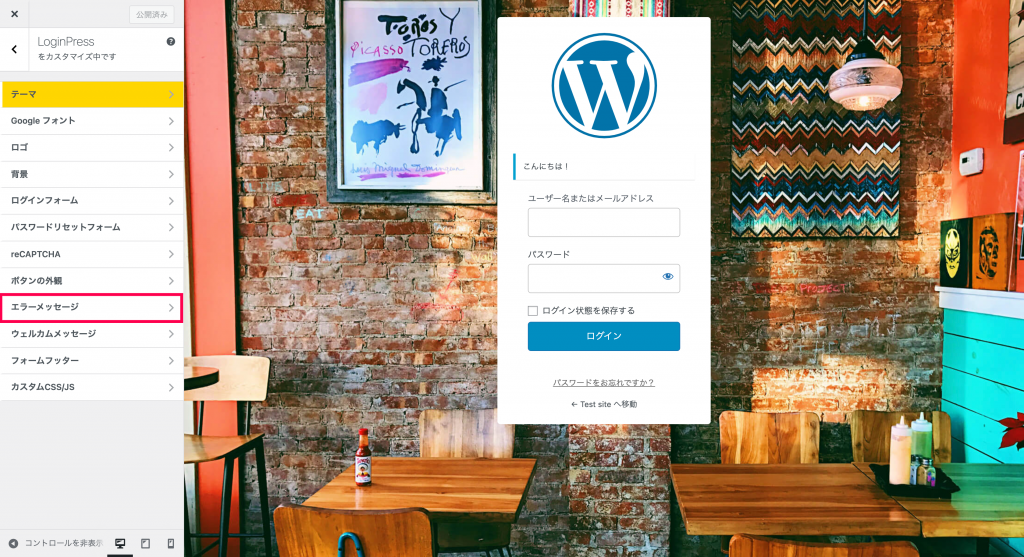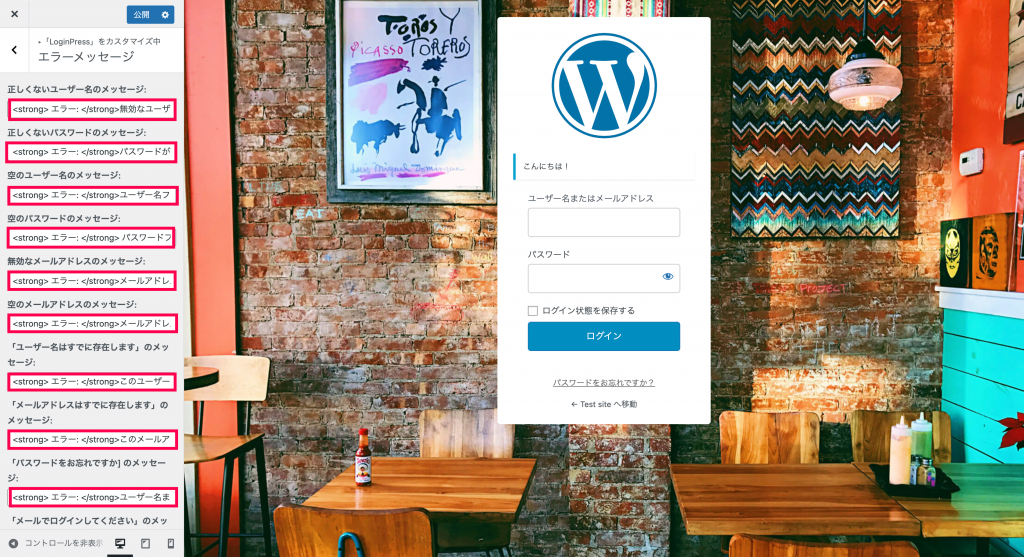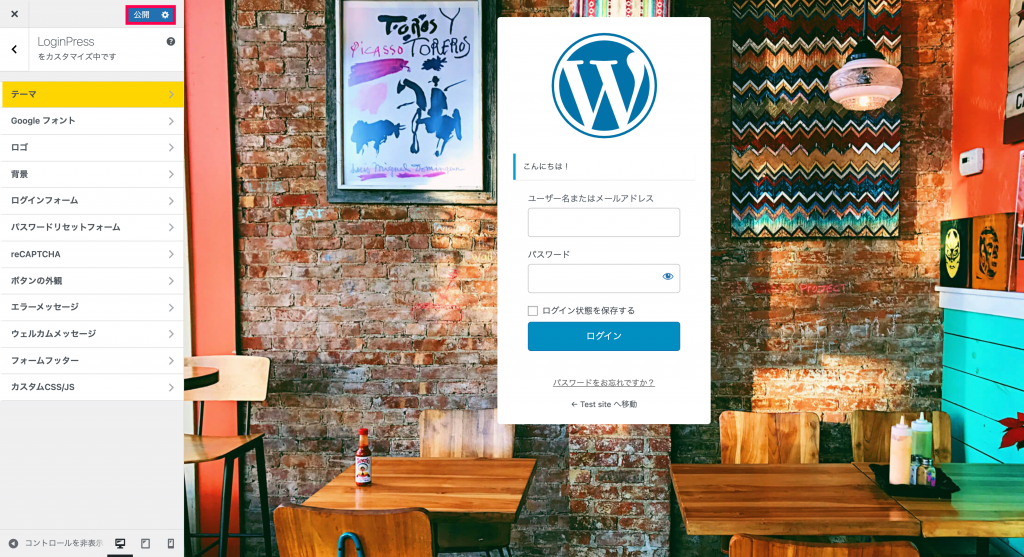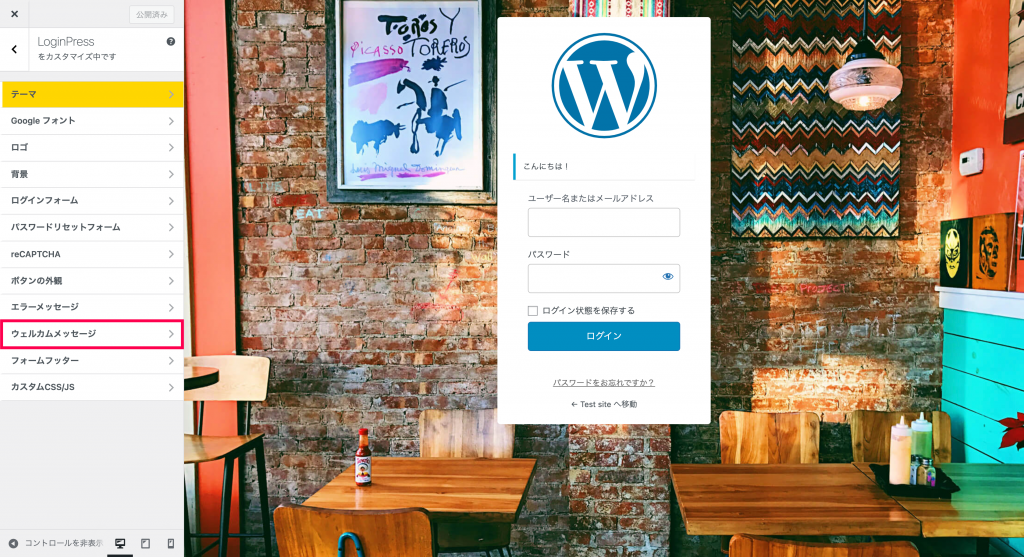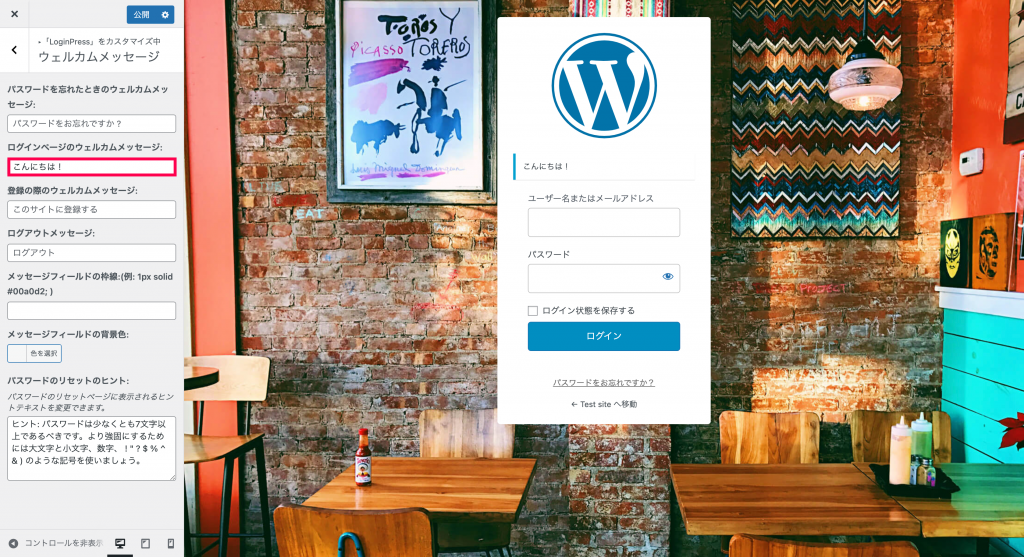Login Pressはワードプレスのログインページをカスタマイズできるアドオンです。
ログインページのレイアウトやデザイン、エラーメッセージなどをカスタマイズすることができます。
LoginPressを使用することで、オリジナリティと利便性を両立したログインページの構築が可能です。
ログインページのレイアウト/デザインをカスタマイズ
Login Pressはログインページのデザインをカスタマイズすることができます。
ロゴや背景画像、ボタンの色などの外観を変更することができます。
これにより、ブランドイメージをログインページにも反映することができます。
ログイン失敗時のメッセージカスタマイズ
Login Pressはログインに失敗した時のエラーメッセージをカスタマイズすることができます。
メールアドレスやパスワードの間違いなど状況に応じて表示するエラーメッセージを変更することが可能です。
ユーザーにどこが間違っていたか、どのように間違っていたのかを明確に伝えることで、ユーザビリティの向上が図れます。
Login Pressはログインページを視覚的に変更し、サイトのブランドイメージを作り込めます。
エラーメッセージを変更することで、ユーザーフレンドリーなログインシステムの構築も可能です。
ログイン時のトラブルが多い場合の対策としても効果が見込めるでしょう。
Login Pressの使い方
ログインページのカスタマイズ
WordPressのログインページをカスタマイズする方法について解説いたします。
また、カスタマイズ可能な項目ついてもあわせて解説いたします。
-
WordPressダッシュボードの [Login Press] 欄にある [カスタマイザー] をクリックします。
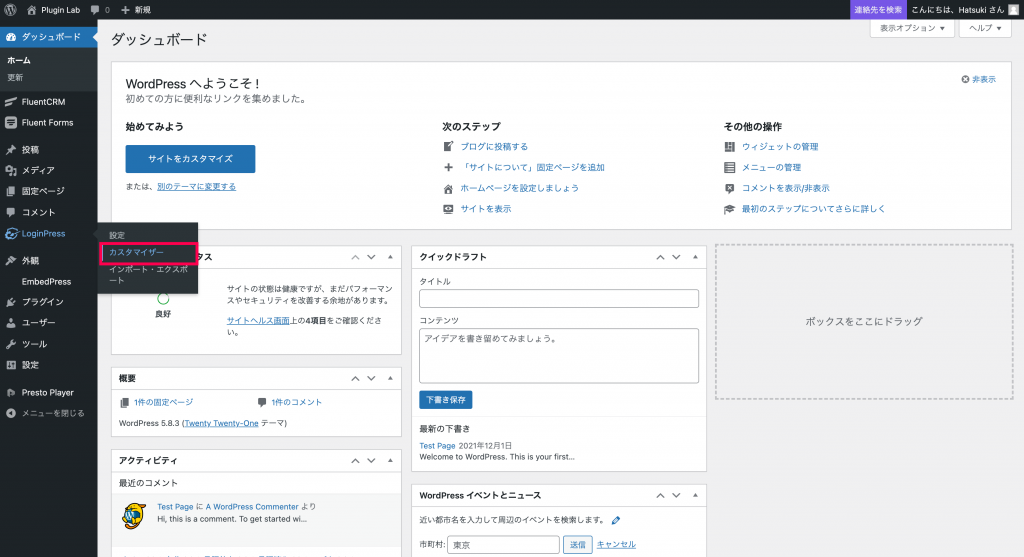
-
メニュー内の [LoginPress] をクリックします。
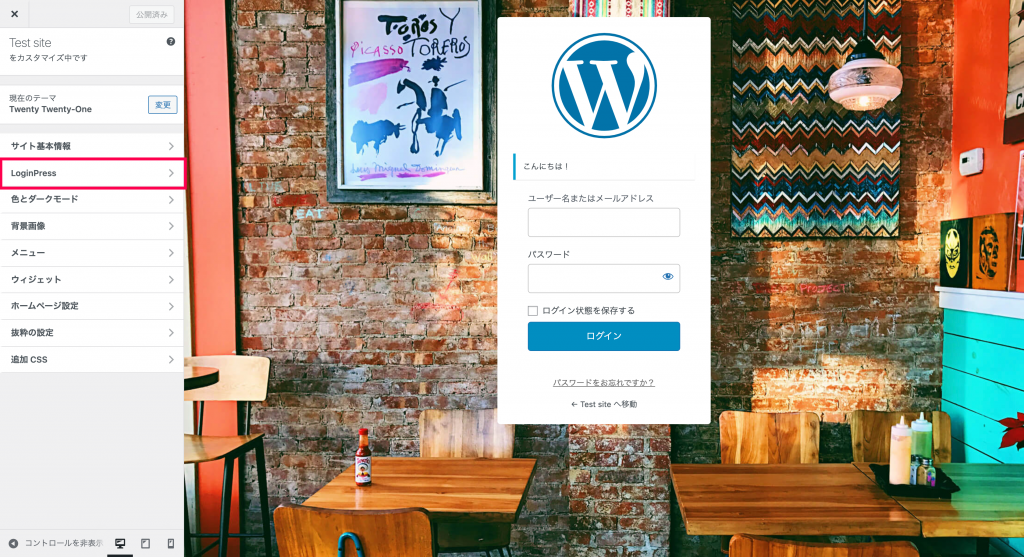
-
プレビューに表示されるアイコンをクリック、もしくはメニューに表示される項目から選択することで変更したい箇所のカスタマイズが行えます。
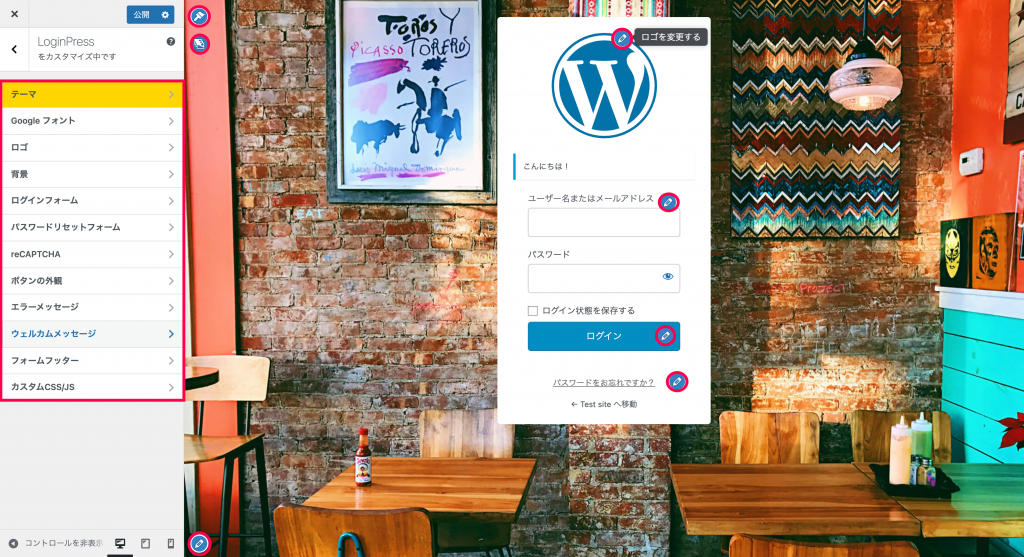
続いて、メニューのセクションごとにどのような項目が変更可能なのか解説します。
[テーマ] セクション
所持しているテーマの中からログイン画面を変更することができます。(Pro版のみ使用可能)
[ロゴ] セクション
以下のカスタマイズが行えます。
- ロゴ画像の表示
- ロゴ画像の変更
- ロゴ画像の大きさ(幅、高さ、下部スペース)
- ロゴ画像のホバーリンク先
- ログインページのタイトル
[背景] セクション
以下のカスタマイズが行えます。
-
ログイン画面の背景
-
ログイン画面の背景画像・動画の有効化または無効化
[ログインフォーム] セクション
以下のカスタマイズが行えます。
- ログインフォームの色
- ログインフォームの背景画像
- フォームのサイズ
- 入力フィールドの背景・テキスト色
- 入力フィールドラベルの色
- 「ログイン状態を保存する」ラベルの色
[パスワードリセットフォーム] セクション
以下のカスタマイズが行えます。
[ボタンの外観] セクション
以下のカスタマイズが行えます。
- ボタン、枠線の色
- ホバー時のボタン枠線の色
- ボタンボックスの影の色
- ボタンテキストの色、サイズ
- ホバー時のボタンテキストの色
- ボタンのサイズ、パディング、角の丸み
- ボタンの影のサイズ、透明度
[エラーメッセージ] セクション
以下のカスタマイズが行えます。
-
ユーザー名、パスワードが正しくない場合のエラーメッセージ
-
ユーザー名、メールアドレス、パスワードが空欄の場合のエラーメッセージ
-
無効なメールアドレスが入力された場合のエラーメッセージ
-
ユーザー名が既に存在する場合のエラーメッセージ
-
メールアドレスが既に存在する場合のエラーメッセージ
-
パスワードをお忘れですか?のエラーメッセージ
-
メールアドレスでのログインを求めるメッセージ
[ウェルカムメッセージ] セクション
以下のカスタマイズが行えます。
[フォームフッター] セクション
以下のカスタマイズが行えます。
[カスタムCSS/JS] セクション
以下のカスタマイズが行えます。
メッセージのカスタマイズ
最初に、ログイン失敗時に表示されるメッセージのカスタマイズ方法について解説します。
-
WordPressダッシュボードの [Login Press] 欄にある [カスタマイザー] をクリックします。
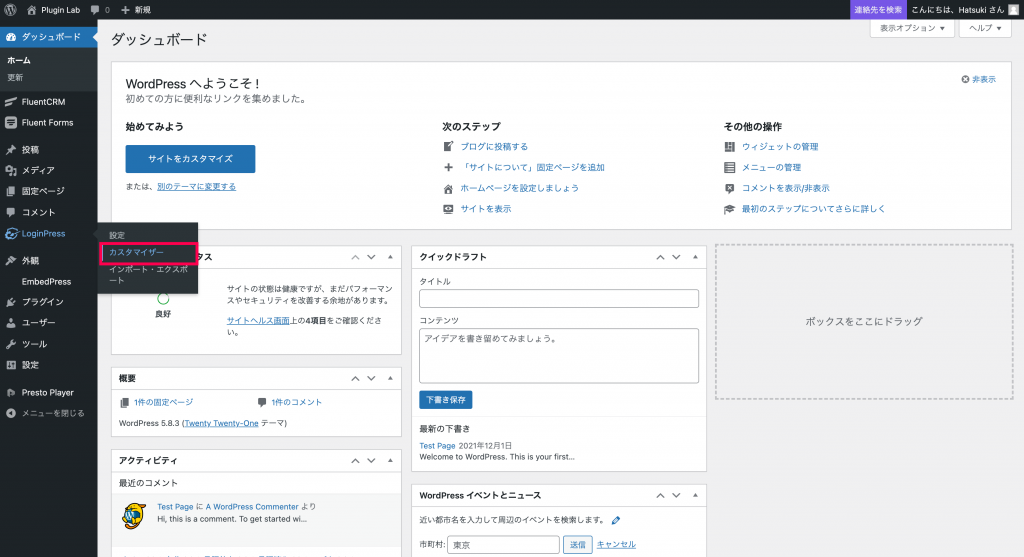
-
メニュー内の [LoginPress] をクリックします。
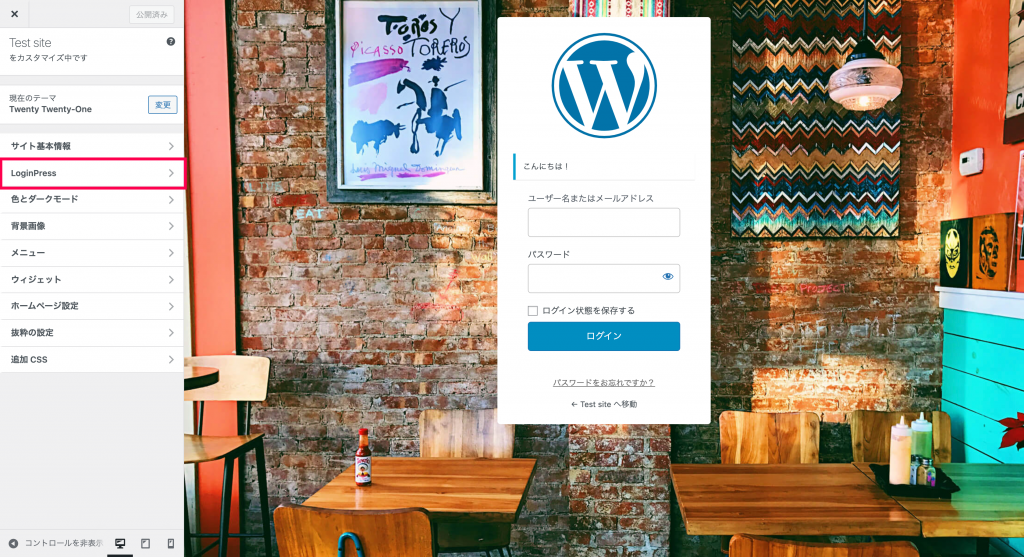
-
[エラーメッセージ] をクリックします。
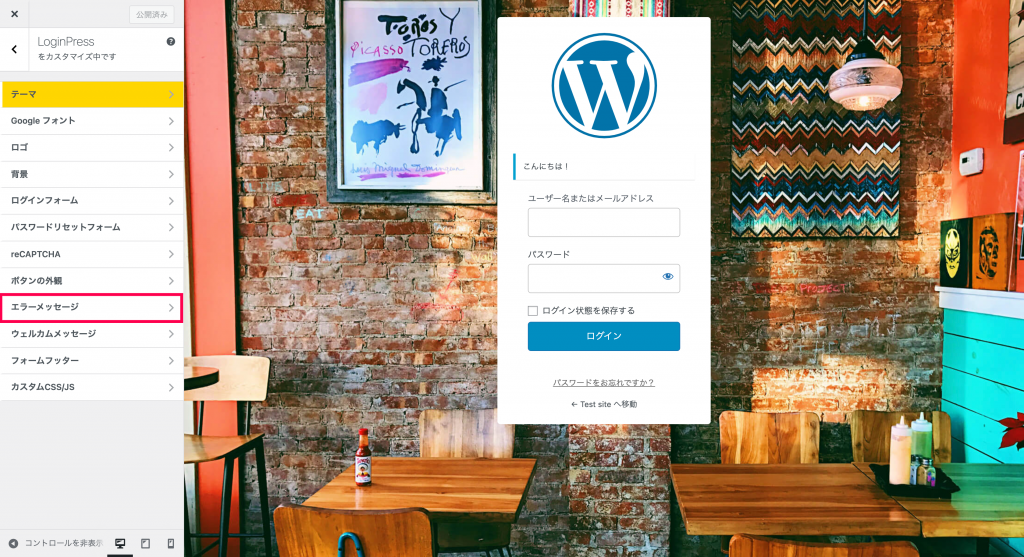
-
エラーのパターンごとにメッセージが分かれているので、カスタマイズしたいエラーメッセージを選択し、出力したい内容を入力します。
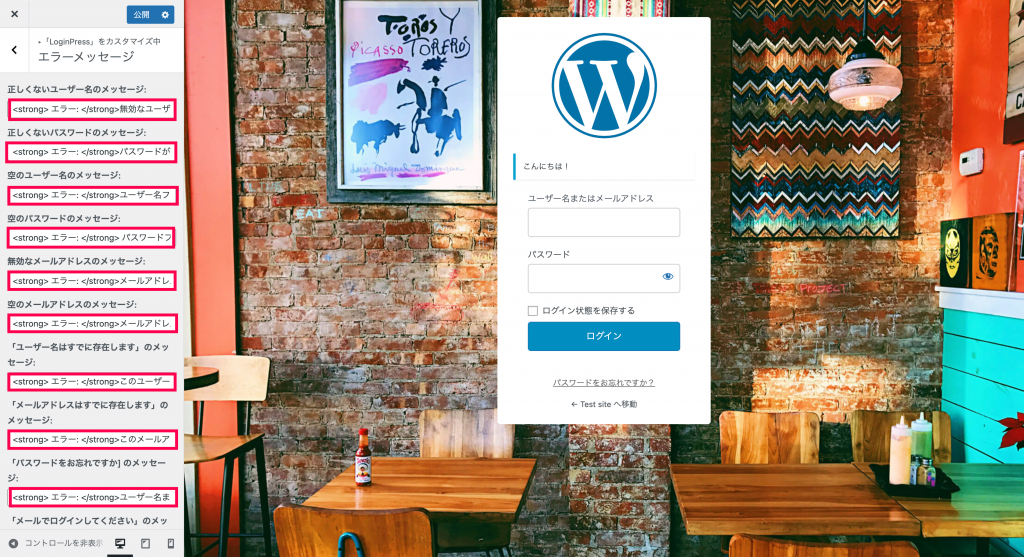
-
メニューバー上部にある公開をクリックします。
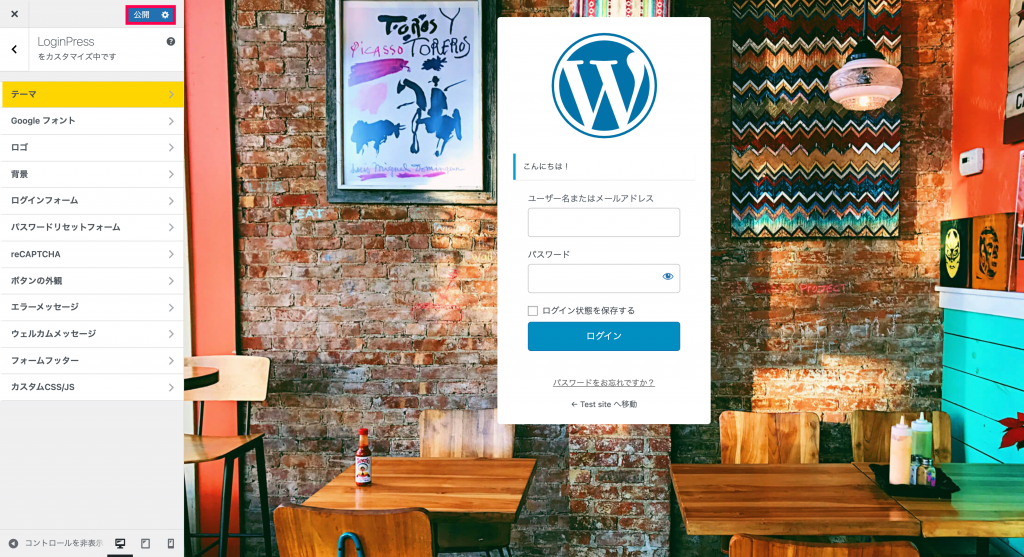
以上でログイン失敗時に表示されるメッセージのカスタマイズは完了です。
続いて、ログインフォームにメッセージを表示させる方法を解説します。
- WordPressダッシュボードの [Login Press] 欄にある [カスタマイザー] をクリックします。
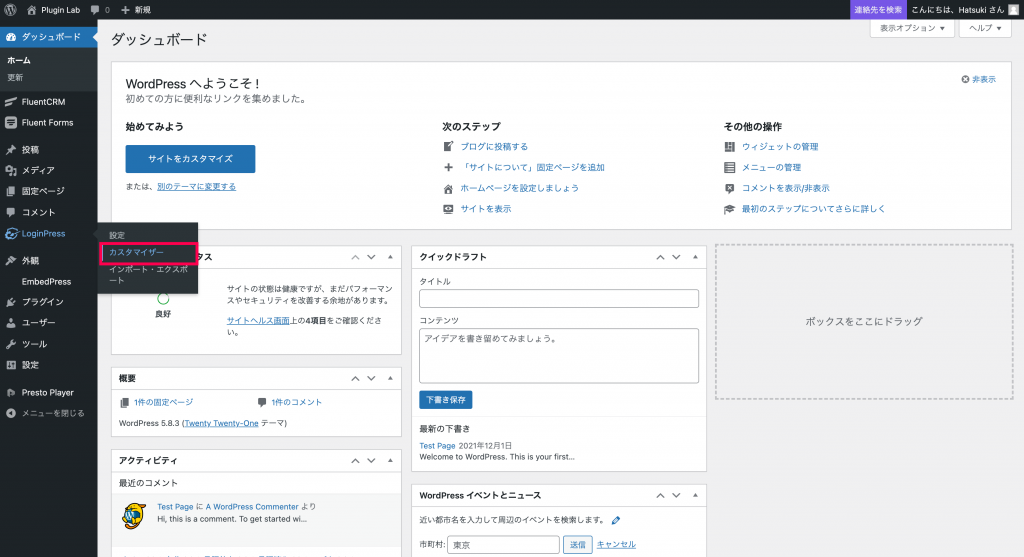
-
メニュー内の [LoginPress] をクリックします。
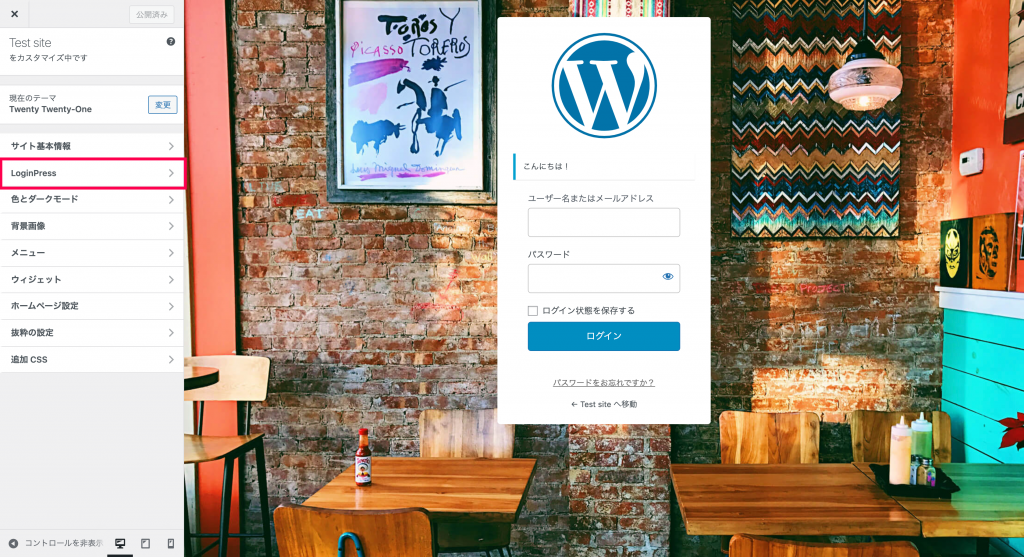
-
[ウェルカムメッセージ] をクリックします。
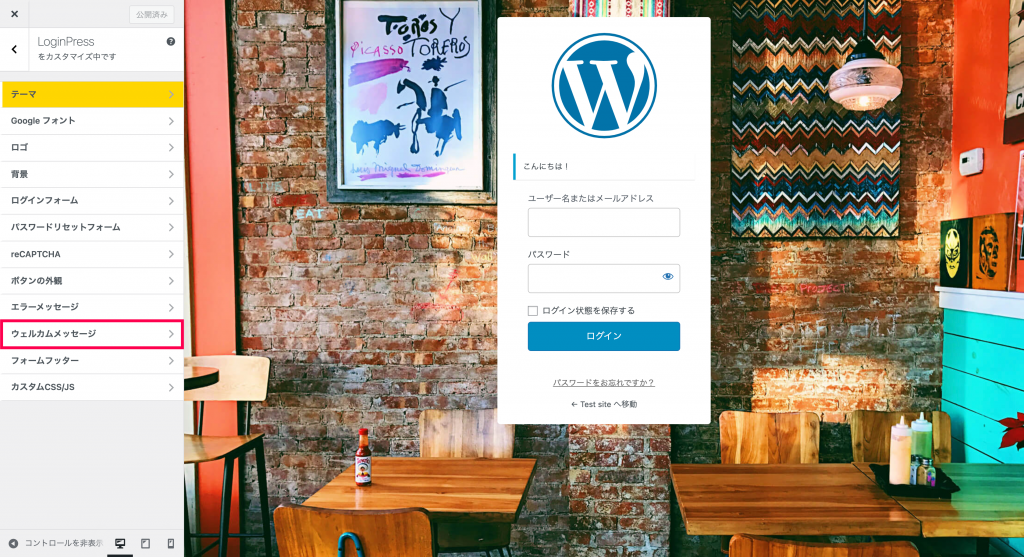
-
[ログインページのウェルカムメッセージ] の下にある欄に出力したいメッセージを入力します。
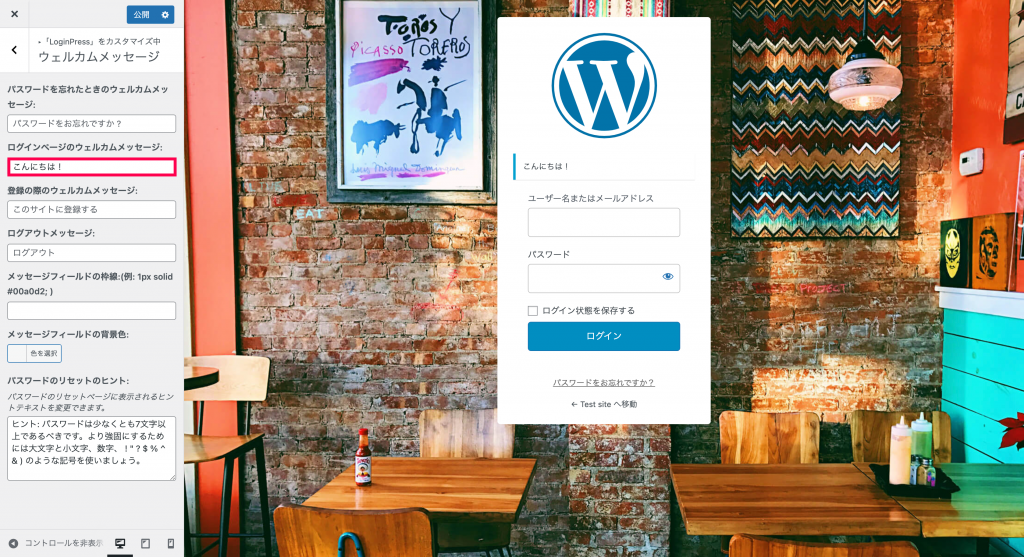
-
メニューバー上部にある公開をクリックします。
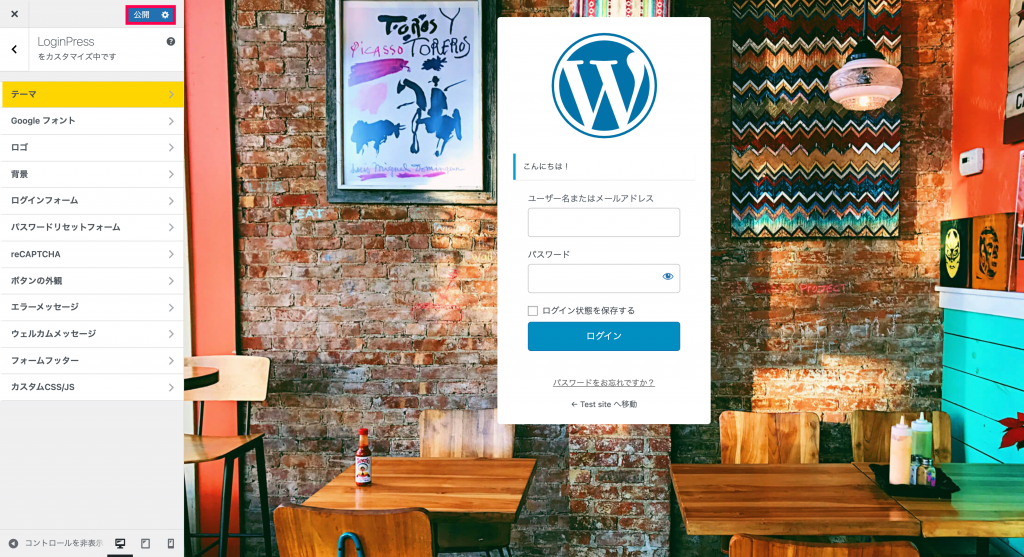
以上でログインフォームにへ任意のメッセージが表示されます。